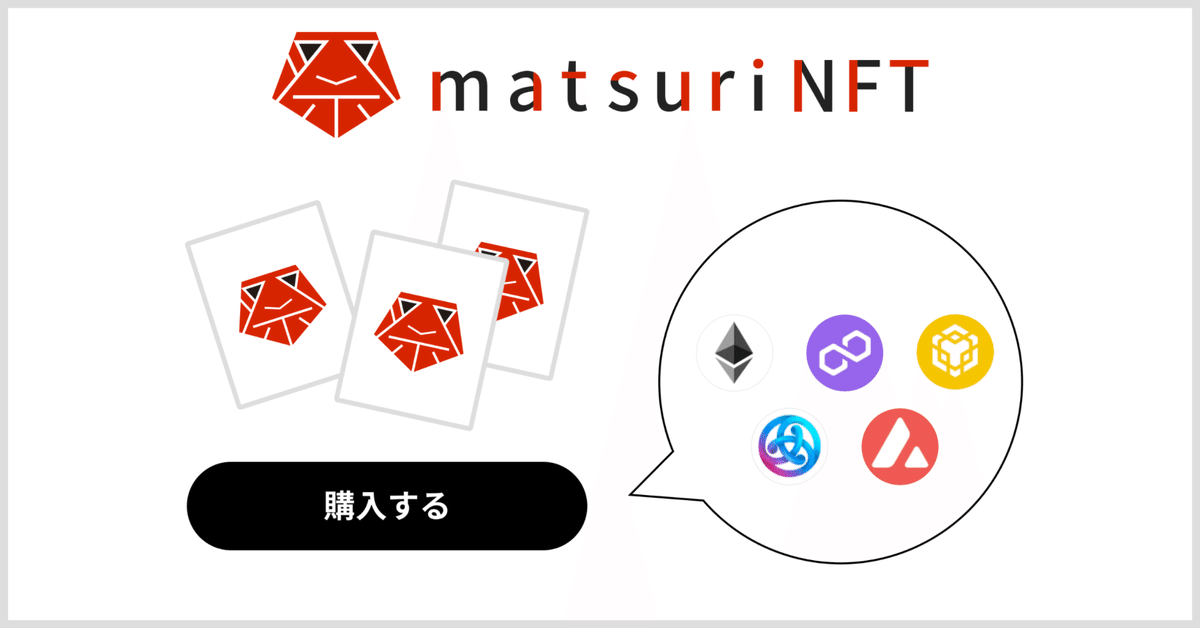
スマートフォンでNFTを購入する
必要なもの
・スマートフォン
・クレジットカード
※クレジットカードは暗号資産を購入するために必要です。クレジットカードがない場合でもご登録は可能です。
Step1.アプリをインストール
まず、ウォレット(財布)を準備します。
お使いのスマートフォンにMetaMask(メタマスク)という無料アプリをインストールしてください。
iPhoneをお使いの方
Androidをお使いの方

インストールしたアプリを開き手順に沿って新規のウォレットを作成してください。
ウォレットの作成途中に表示されるリカバリーフレーズという12個、もしくは24個の英単語は必ずメモなどして控えてください。
作成手順に不安がある方は下記の記事をご覧ください。
登録手順を詳しく解説しています。
登録が完了するとこのような画面になります。
「アドレス:」の横に英数字が表示されていることを確認してください。
これはウォレットアドレスと言われ、銀行の口座番号のようなものです。
ウォレットアドレス自体を覚える必要はありませんが、記されている場所は覚えておきましょう。
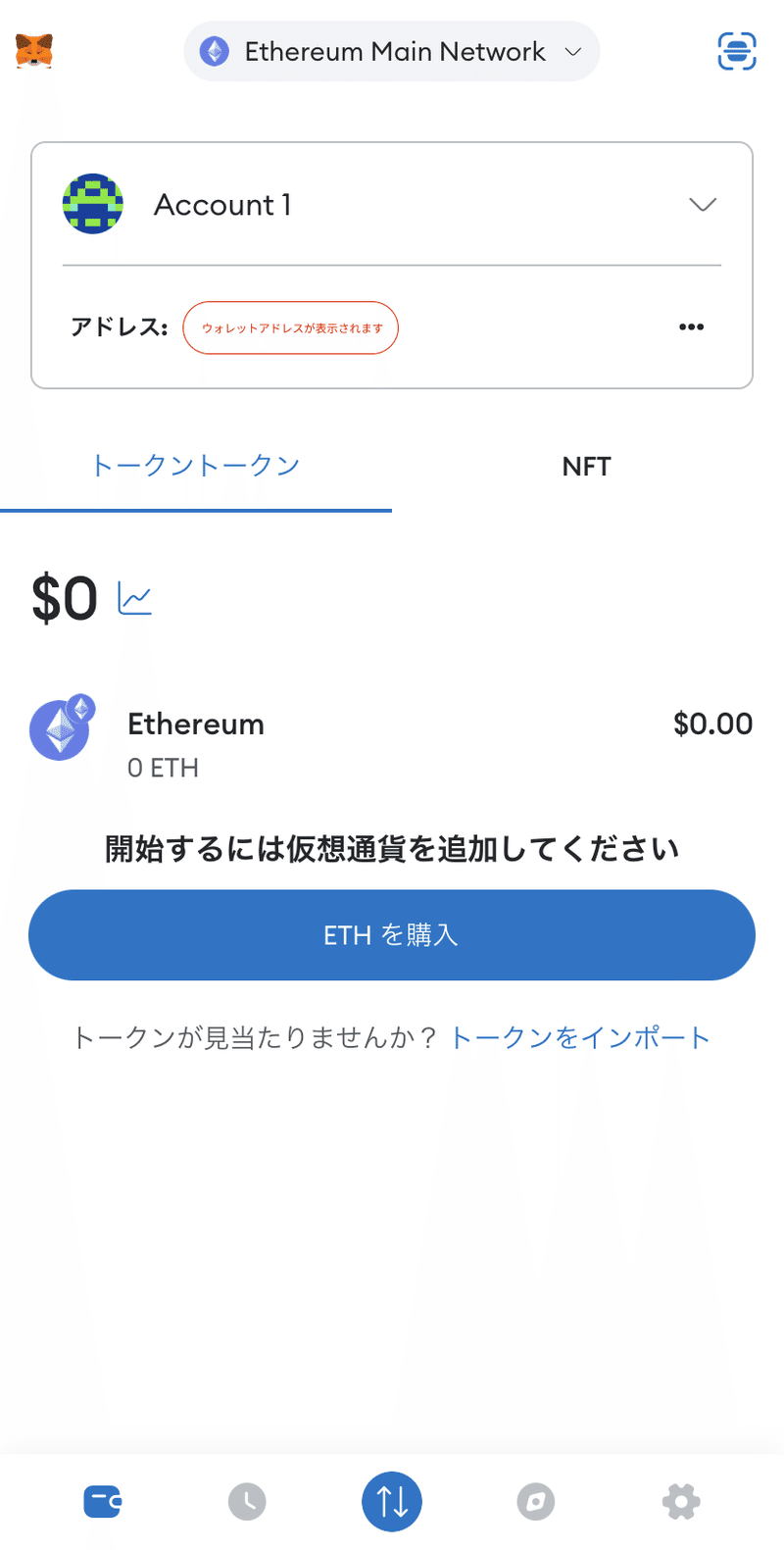
Step.2 暗号通貨を購入
Step1でインストールしたMetaMaskを開いてください。
今回はMATICを購入してみます。まず「MATICが使える状態」に設定を変更しましょう。
画面上部の「Ethereum Main Network」をタップします。
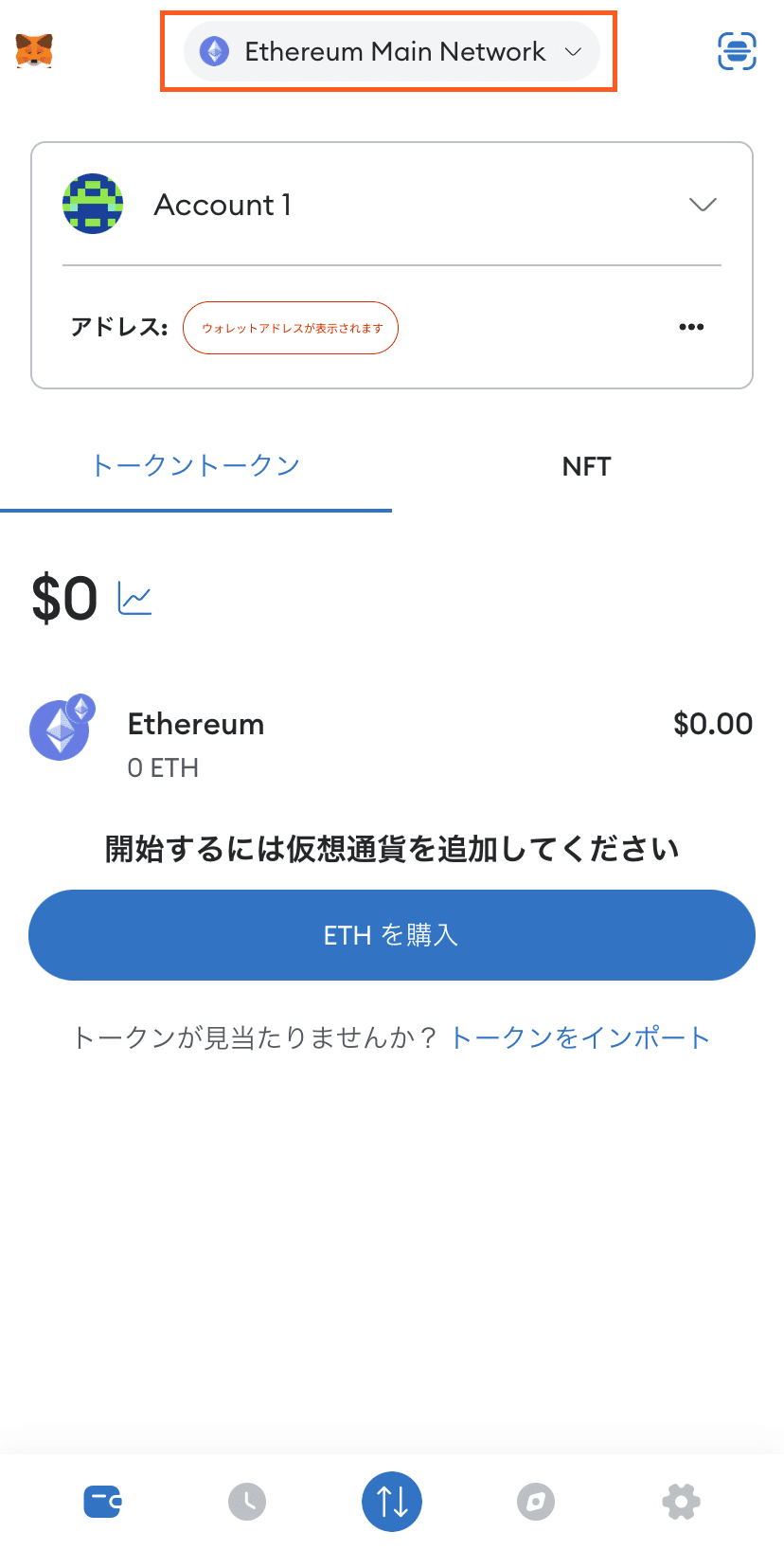
ネットワークの選択画面が表示されるので「ネットワークを追加」をタップしてください。

ネットワークの中から「Polygon Mainnet」を追加してください。
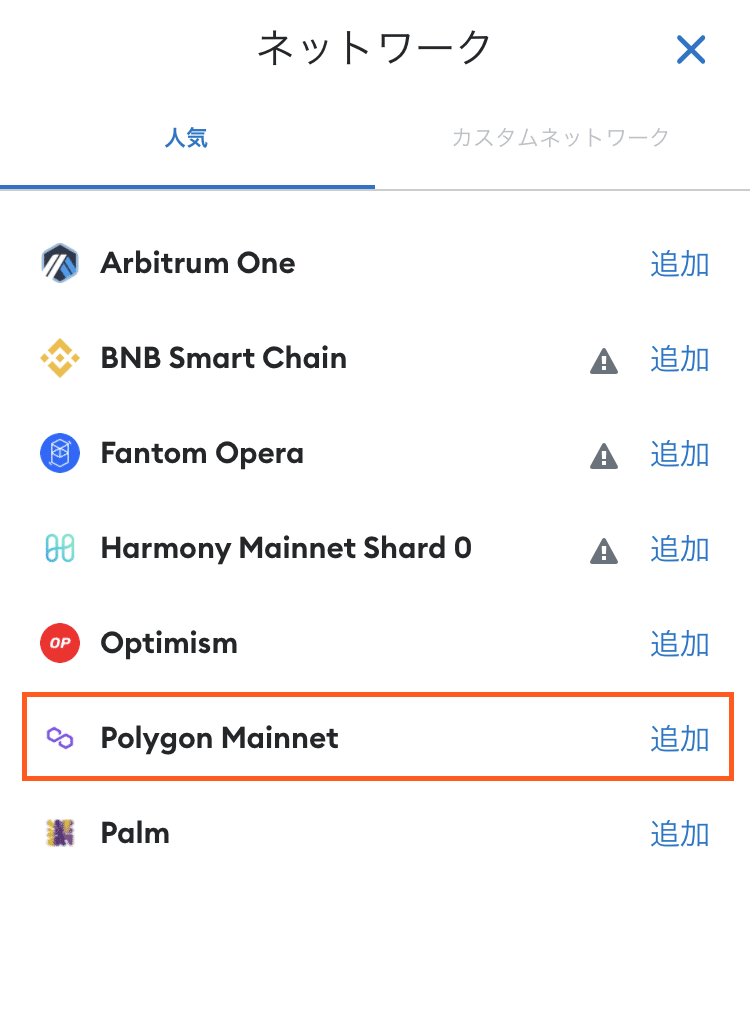
「承認」をタップしてください。
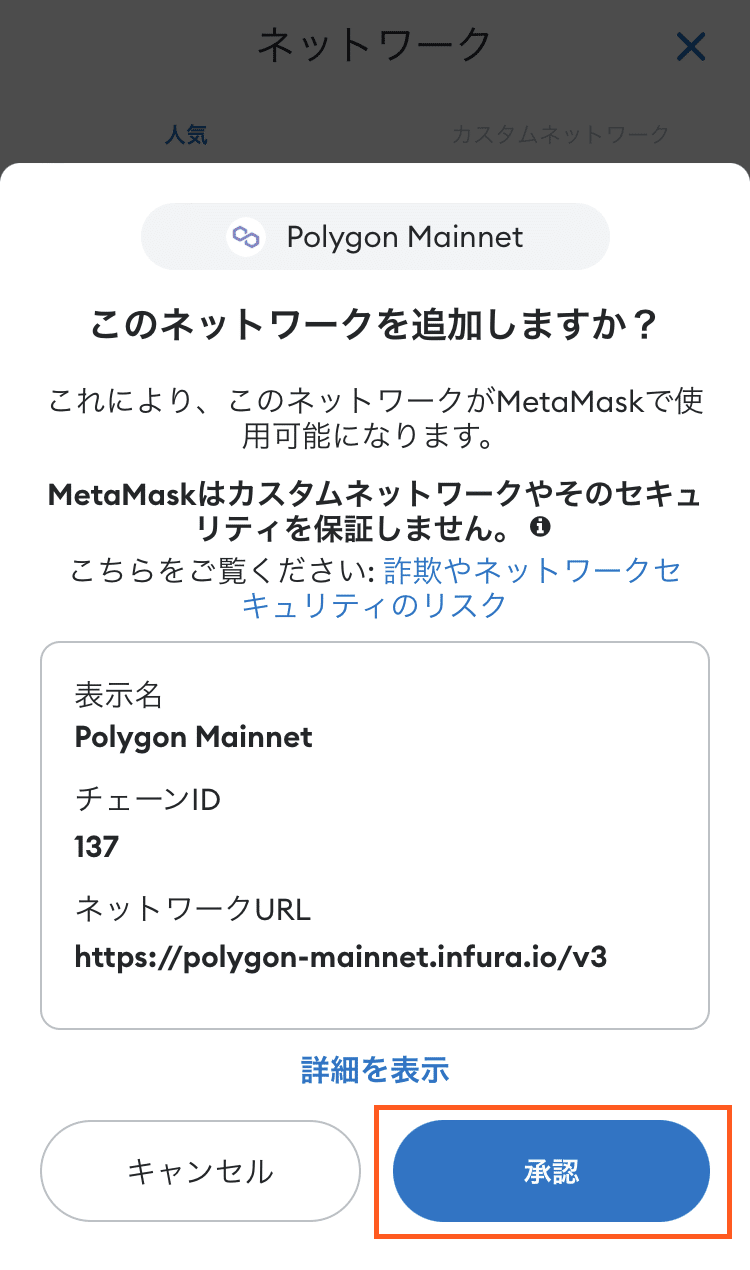
続けて「ネットワークに切り替える」をタップ後、表示内容を確認し「了解」をタップしてください。
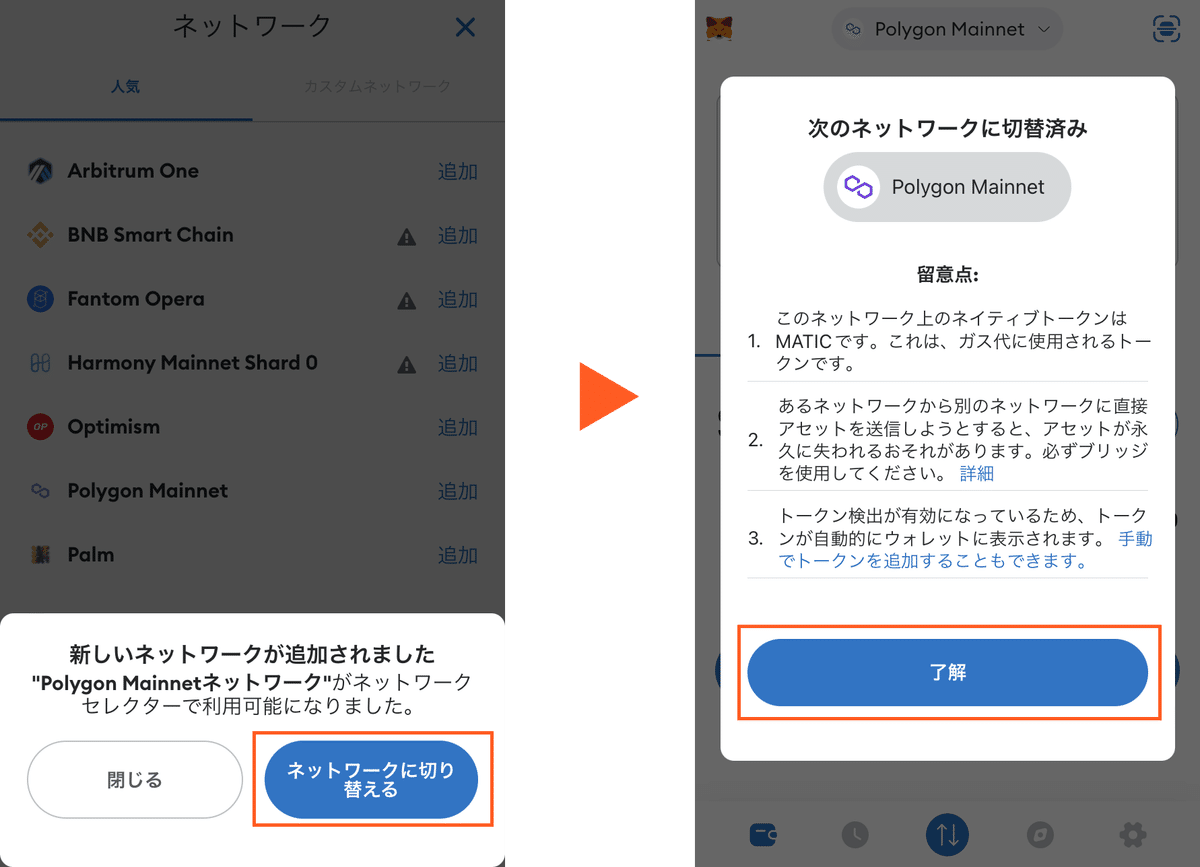
「ETHを購入」が「MATICを購入」に変わっていることを確認してください。これでMATICが使える状態になりました。
さっそく「MATICを購入」からMATICを購入してみましょう!
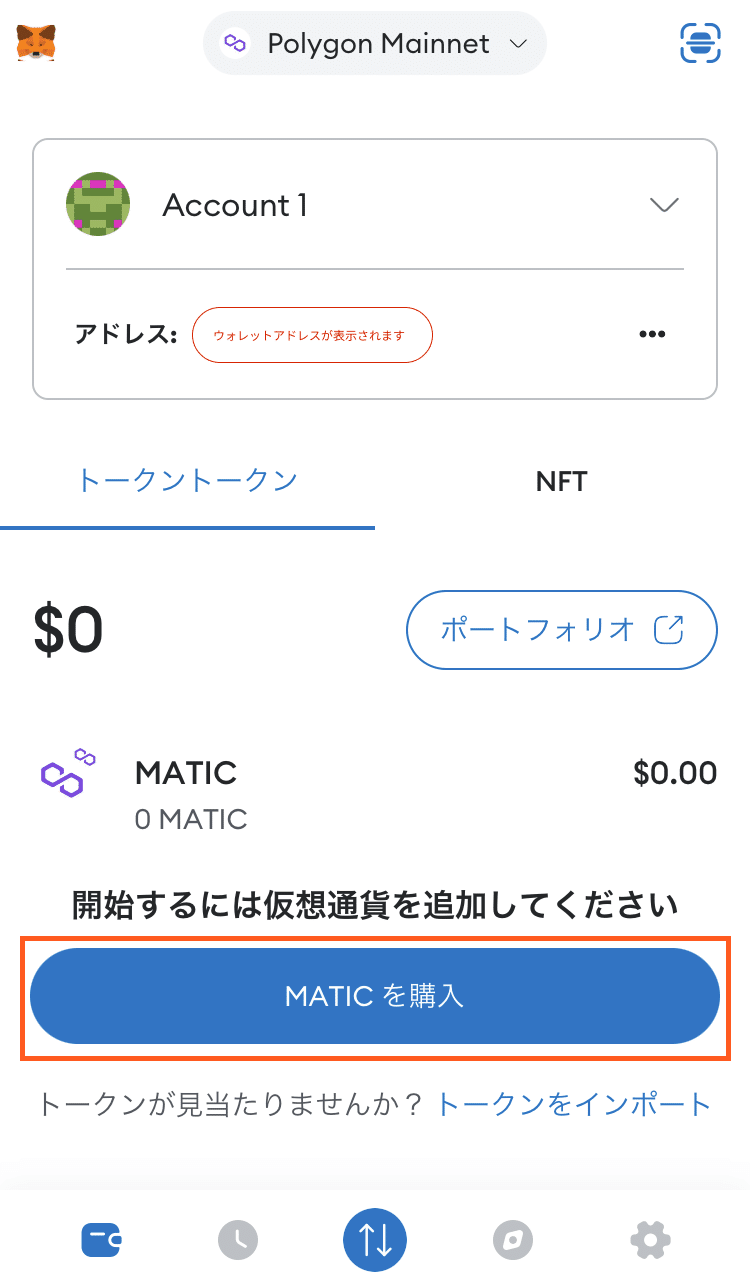
Step3. matsuriNFTとウォレットを接続
MetaMaskを開き下部にある選択項目からコンパスのアイコンを選択してください。するとこのようなの画面に変わる思います。
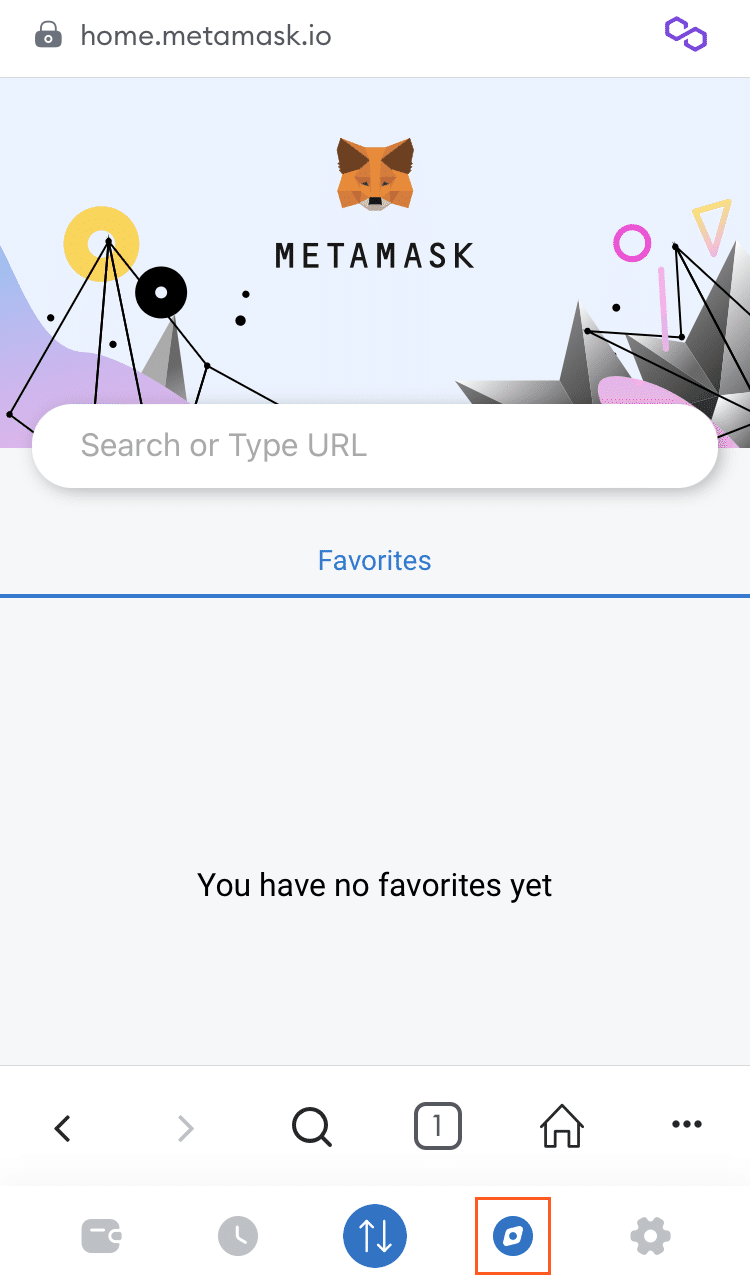
次に「Search or Type URL」から下記のURLを検索してください。

これでmatsuriNFTにアクセスができます。
最後に、NFTの購入を可能にするため、matsuriNFTとウォレットを接続しましょう。
右上の3本線をタップし、続けて「ウォレットに接続する」をタップしてください。

利用規約を読み、「同意する」をタップし、ウォレット接続から「MetaMask」を選択してください。
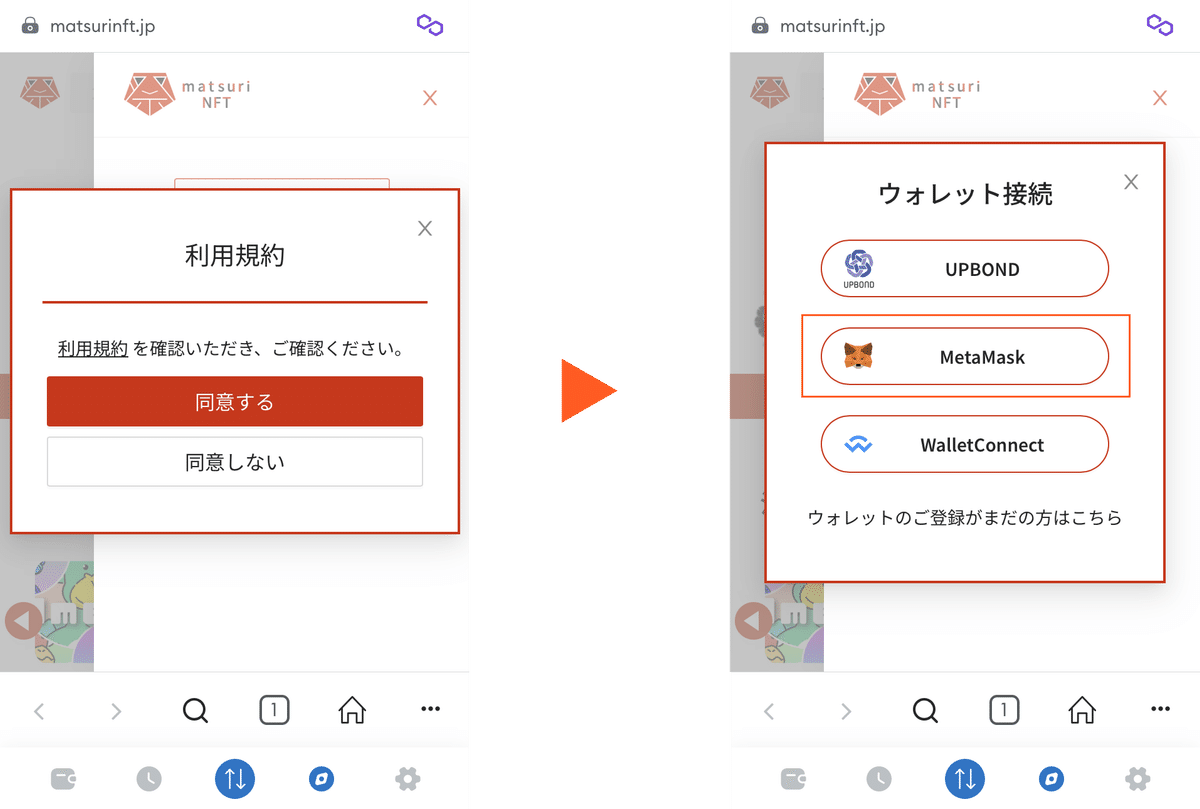
ネットワークの変更を求められるので「ネットワークを切り替える」をタップして「接続」しましょう。

もう一度右上の3本線をタップし、このような表示になっていれば接続は完了です。
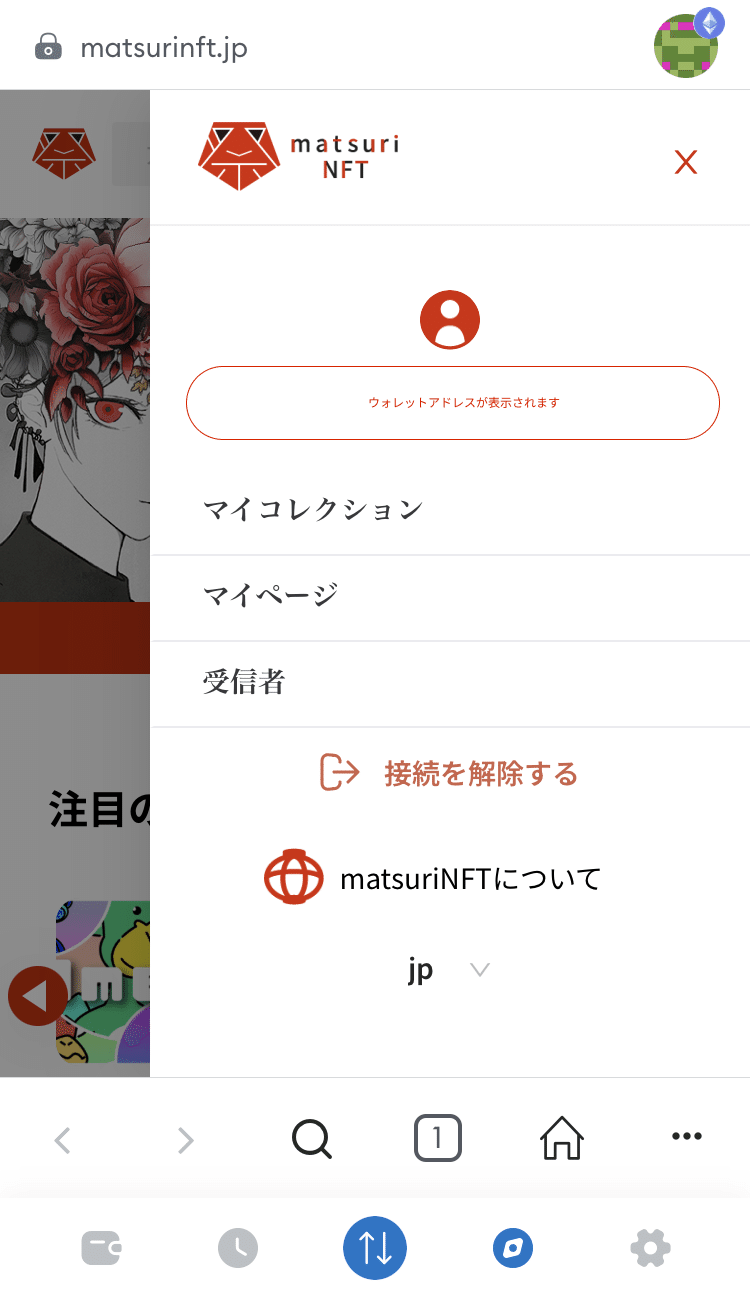
まとめ
お疲れ様でした。
これでmatsuriNFTでNFTの購入が可能になりました。今回はMATICでの説明となりましたが、他の暗号通貨でも同じような流れになります。
この記事が気に入ったらサポートをしてみませんか?
